Kako nastaviti ponavljajoče se srečanje v Teams

Ali potrebujete načrtovanje ponavljajočih se srečanj na MS Teams z enakimi člani ekipe? Naučite se, kako nastaviti ponavljajoče se srečanje v Teams.
Microsoft Teams je v celoti integriran z drugimi Officeovimi aplikacijami, kar pomeni, da lahko datoteke Word, Excel in PowerPoint odprete neposredno v namizni aplikaciji. Vse, kar morate storiti, je, da izberete datoteko, ki si jo želite ogledati, in nato kliknite možnost » Odpri v namizni aplikaciji «. Na žalost ta možnost ne deluje vedno, kot je predvideno.
Aplikacija na primer nenehno poziva uporabnike, naj se prijavijo. Ne glede na to, kolikokrat vnesejo svoje poverilnice, opozorilo »Potrebna je prijava« ne bo izginilo. Ali pa, ko uporabniki kliknejo povezavo do datoteke, Teams reče, da se odpre, nato pa »Vse končano. To datoteko lahko zdaj zaprete«.
Ko odprete datoteke Officea v namizni aplikaciji, Teams uporabi protokol URL, da odpre združljivo aplikacijo Office. Torej preverite nastavitve protokola URL in jih po potrebi prilagodite.
Pomaknite se do Nastavitve , izberite Aplikacije in funkcije in nato Privzete aplikacije .
Pojdite na Izbira privzetih aplikacij po protokolu .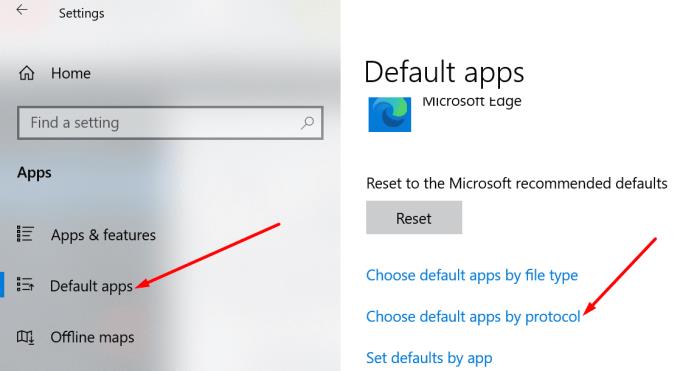
Pomaknite se navzdol in preverite, ali je prava aplikacija Office izbrana kot privzeta aplikacija za vaše datoteke.
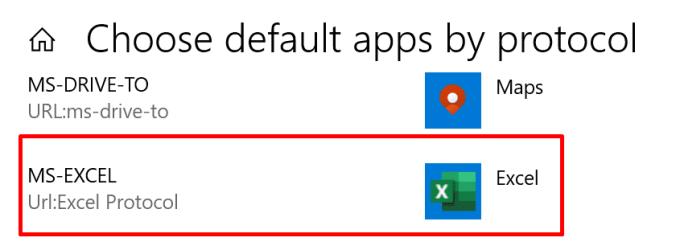
Zaprite namizno aplikacijo Microsoft Teams. Z desno tipko miške kliknite Teams v vrstici z ikonami in pritisnite Quit .
V iskalno vrstico Windows vnesite %appdata% in pritisnite Enter.
Pomaknite se do %appdata%\Microsoft\teams .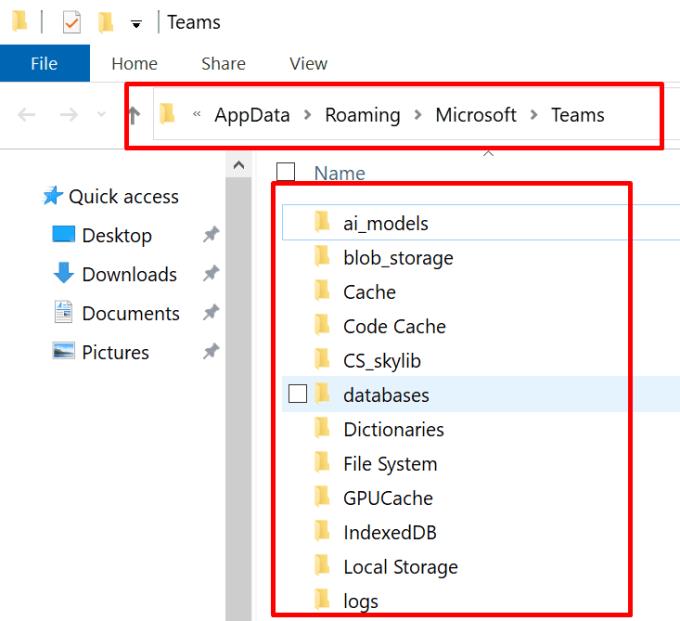
Izbrišite vse datoteke iz imenika Teams in znova zaženite aplikacijo.
Kliknite na svojo profilno sliko in izberite Preverite posodobitve . Namestite najnovejše posodobitve aplikacije, če uporabljate zastarelo različico aplikacije.
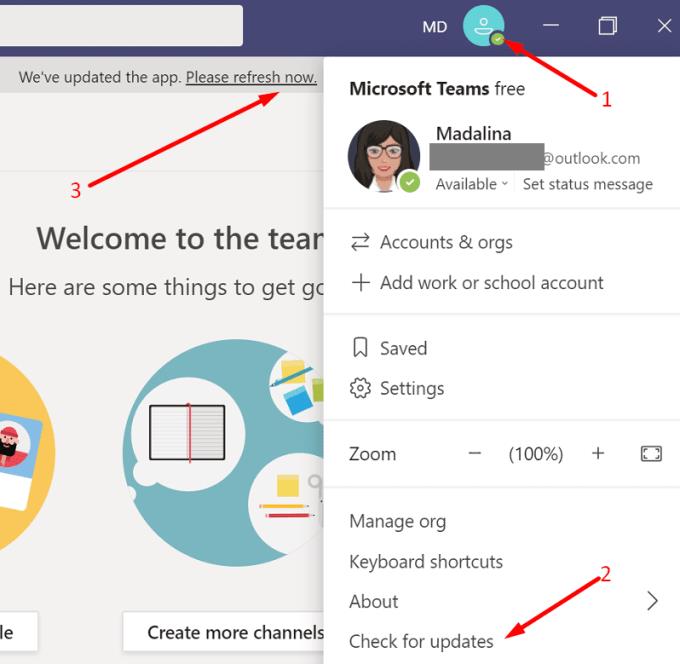
Ko že govorimo o posodobitvah, pojdite na Nastavitve , izberite Posodobitev in varnost in kliknite Windows Update . Pritisnite gumb Preveri posodobitve in namestite vse posodobitve OS, ki so na voljo za vašo napravo.
Če so bile vaše Officeove datoteke poškodovane, bi to lahko pojasnilo, zakaj ne morete odpreti Officeovih datotek v Teams. Popravite svoj Office paket in preverite rezultate.
Zaženite nadzorno ploščo in izberite Programi .
Nato pojdite na Programi in funkcije in izberite svoj Office paket .
Pritisnite gumb Spremeni in izberite Hitro popravilo . Preverite, ali je težava izginila.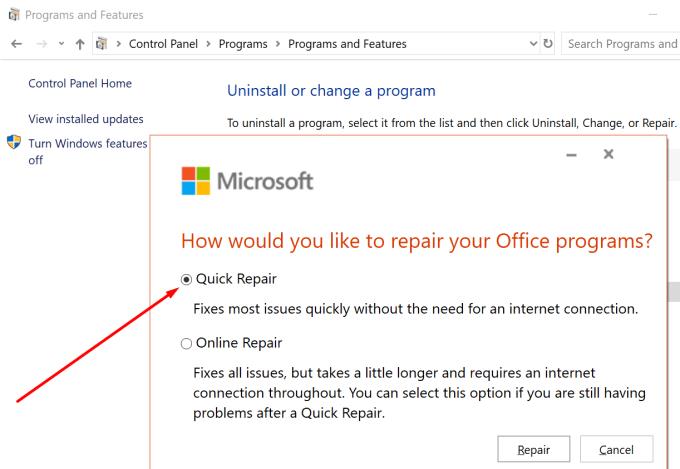
Če se še vedno pojavlja, izberite možnost Spletno popravilo . Po potrebi znova zaženite računalnik.
Zaženite eno od svojih Officeovih aplikacij in se odjavite iz računa. Pojdite na Datoteka , izberite Račun in kliknite Odjava .
Zaženite nadzorno ploščo , se pomaknite do upravitelja poverilnic in odstranite svoje Microsoftove prijavne podatke iz spletnih poverilnic in poverilnic Windows .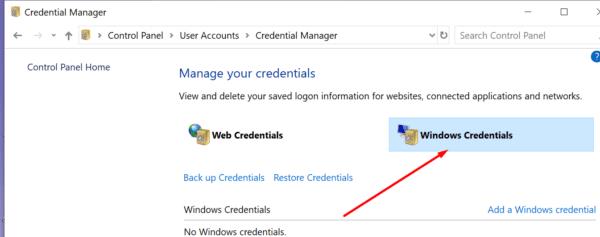
Znova zaženite računalnik, zaženite eno od svojih Officeovih aplikacij in se znova prijavite.
Preverite, ali lahko zdaj odprete svoje Officeove datoteke z namizno aplikacijo Teams.
Če nič ne deluje, poskusite znova namestiti Office in Teams.
Pojdite na nadzorno ploščo in izberite Odstrani program .
Izberite Office in Teams in pritisnite možnost Odstrani .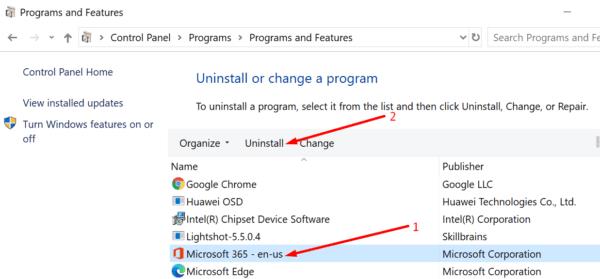
Nato znova zaženite računalnik in znova prenesite Office in Teams.
Namestite orodja, se prijavite v svoj račun in preverite, ali lahko odprete svoje datoteke v namizni aplikaciji.
Če Teams ne bo odprl Officeovih datotek v namizni aplikaciji, preverite, ali uporabljate pravilne nastavitve protokola URL. Poleg tega posodobite različice Officea in Teams, počistite predpomnilnik za Teams in popravite Office. Če težava ne izgine, znova namestite pakete Office in aplikacijo Teams. Katera od zgornjih metod vam je pomagala odpraviti težavo? Sporočite nam v spodnjih komentarjih.
Ali potrebujete načrtovanje ponavljajočih se srečanj na MS Teams z enakimi člani ekipe? Naučite se, kako nastaviti ponavljajoče se srečanje v Teams.
Ali pogosto vidite napako Opravičujemo se, nismo se mogli povezati z vami na MS Teams? Preizkusite te napotke za odpravljanje težav in se znebite te težave zdaj!
Trenutno ni mogoče onemogočiti anonimnih vprašanj v Microsoft Teams Live Events. Tudi registrirani uporabniki lahko pošiljajo anonimna vprašanja.
Microsoft Teams trenutno ne podržava nativno projiciranje vaših sastanaka i poziva na vaš TV. Ali možete koristiti aplikaciju za zrcaljenje zaslona.
POPRAVEK: koda napake Microsoft Teams 6
Iščete način, kako popraviti odmev Microsoft Teams med sestanki? Uporaba slušalk ali onemogočanje zvočnih izboljšav bi lahko pomagala.
Če čakalne vrste klicev ne delujejo v Microsoft Teams, razmislite o posodobitvi odjemalca Microsoft Teams ali namesto tega uporabite spletno različico.
Če želite odpraviti napako Microsoft Teams v skriptu na tej strani, morate onemogočiti storitve tretjih oseb in izklopiti obvestila o napakah skripta.
Če Microsoft Teams ne izbriše datotek, najprej počakajte še malo, nato počistite predpomnilnik in piškotke iz brskalnika ter obnovite starejšo različico.
Če se Microsoft Teams ne bo povezal s sestankom, boste morali odpraviti težave z internetno povezavo in se prepričati, da noben požarni zid ne blokira dostopa.
Če želite popraviti neznano napako v datoteki Microsoft teams, se odjavite in znova zaženite ekipe, se obrnite na podporo in spletno skupnost, odprite datoteke s spletno možnostjo ali znova namestite MT.
Če v Microsoft Teams ne vidite svojih slikovnih datotek, razmislite o čiščenju predpomnilnika brskalnika ali v celoti spremenite brskalnik.
Če dobite napako Microsoft Teams, nam je žal – naleteli smo na težavo, posodobite aplikacijo in nadaljujte z branjem za več rešitev.
Če želite popraviti kodo napake Microsoft Teams 503, se prijavite prek spletnega odjemalca Microsoft Team, preverite težave s storitvijo, počistite upravitelja poverilnic in se obrnite na podporo.
Če Microsoft Teams ne bo označil klepetov kot prebranih, najprej izklopite vsa obvestila, nato preverite, ali je seja klepeta skrita, ter se odjavite in se znova prijavite.
Če uporabniki iz vaše skupine Microsoft Teams ne morejo oddajati dogodkov v živo za širšo javnost, morate preveriti, ali so nastavljeni pravilniki o dogodkih v živo.
Ali ste dobili Oprostite, ker ste imeli težave pri pridobivanju napake v beležnici? Popravite ga tako, da osvežite uporabniški profil in uporabite drugo aplikacijo.
Če želite odpraviti napako pri napačni zahtevi Microsoft Teams, spremenite priporočene nastavitve samo za branje, preverite združljivost datotek. Spremenite spletni brskalnik ali počistite predpomnilnik brskalnika.
Če želite odpraviti, da Microsoft Teams ne more dodati težav z gostom, preverite težave z zamudo, odobrite težavo z ukazi Powershell in namestite morebitne čakajoče posodobitve.
Če ob poskusu prve prijave dobite kodo napake caa20004, morate omogočiti WS-Trust 1.3 za enotni sosoten namizni odjemalec.
Se sprašujete, kako integrirati ChatGPT v Microsoft Word? Ta vodnik vam pokaže, kako to storiti s pripomočkom ChatGPT za Word v 3 enostavnih korakih.
Tukaj najdete podrobna navodila, kako spremeniti niz uporabniškega agenta v brskalniku Apple Safari za MacOS.
Prikazujemo vam, kako spremeniti barvo osvetlitve za besedilo in besedilna polja v Adobe Readerju s tem korak-po-korak priročnikom.
Ali potrebujete načrtovanje ponavljajočih se srečanj na MS Teams z enakimi člani ekipe? Naučite se, kako nastaviti ponavljajoče se srečanje v Teams.
Želite onemogočiti zaslon za posodobitev programske opreme Apple in preprečiti njegovo pojavljanje na računalniku Windows 11 ali Mac? Preizkusite te metode zdaj!
Če iščete osvežujočo alternativo tradicionalni virtualni tipkovnici, je Samsung Galaxy S23 Ultra odlična rešitev. Z
Odkrijte, kako odpraviti napako OneDrive s kodo 0x8004de88, da boste lahko spet uporabljali svoje oblačne shrambe.
V tem vadnici vam pokažemo, kako spremeniti privzeto nastavitev povečave v Adobe Readerju.
Ali pogosto vidite napako Opravičujemo se, nismo se mogli povezati z vami na MS Teams? Preizkusite te napotke za odpravljanje težav in se znebite te težave zdaj!
Trenutno ni mogoče onemogočiti anonimnih vprašanj v Microsoft Teams Live Events. Tudi registrirani uporabniki lahko pošiljajo anonimna vprašanja.











![Microsoft Teams: Žal nam je - naleteli smo na težavo [Odpravljeno] Microsoft Teams: Žal nam je - naleteli smo na težavo [Odpravljeno]](https://blog.webtech360.com/resources3/images10/image-424-1008181952263.jpg)
![Koda napake Microsoft Teams 503 [REŠENO] Koda napake Microsoft Teams 503 [REŠENO]](https://blog.webtech360.com/resources3/images10/image-182-1008231237201.png)










